Pictureコマンドについて
JPEGやPNG等のビットマップ画像をトレースしながらモデリングを行うには、Pictureコマンド(サーフェスメニュー>平面>ピクチャー)が便利です。
このコマンドは指定した画像がマテリアルとして割り当てられた長方形の平面サーフェスを作成し、オブジェクトをレンダリング表示モードに設定します。
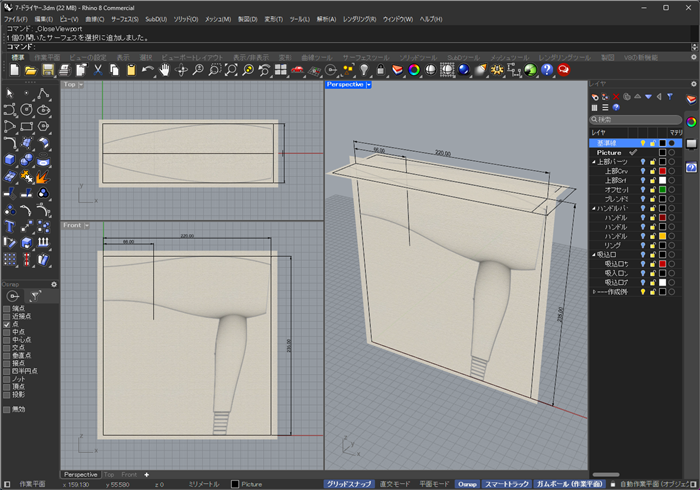
下記はPictureコマンドを使って、想定したサイズにスケッチ画像を配置した例です。
あらかじめ、配置するための基準線を任意のビュー上で用意しておき、オブジェクトスナップの端点を用いて配置します。
Pictureコマンドを実行すると「ビットマップを開く」のダイアログが開くので、配置したい画像ファイル(可能な形式はこちら)を選択し「開く」を押します。
「ピクチャーの一つ目のコーナー」で①の端点をクリック、「ピクチャーの二つ目のコーナー」で②の端点をクリックすると、下図のように画像付きのサーフェスが作成されます。
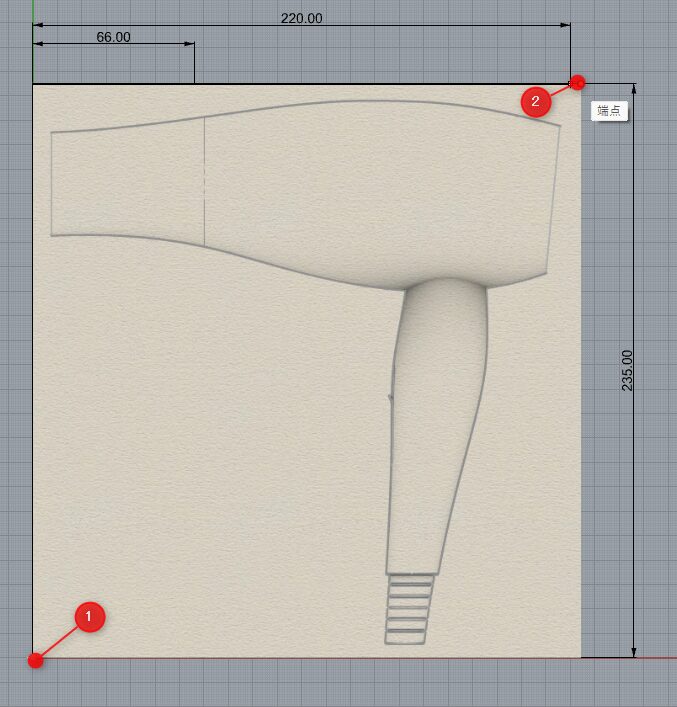
画像の透明度・スケール等を変更する
Pictureコマンドで作成したサーフェスを①選択し、②プロパティパネルの③マテリアルアイコンを選択、④オブジェクトの透明度の数値を変更することで、画像の透明度を調整できます。また、ガムボールでスケール変更や移動等も簡単に行えます。
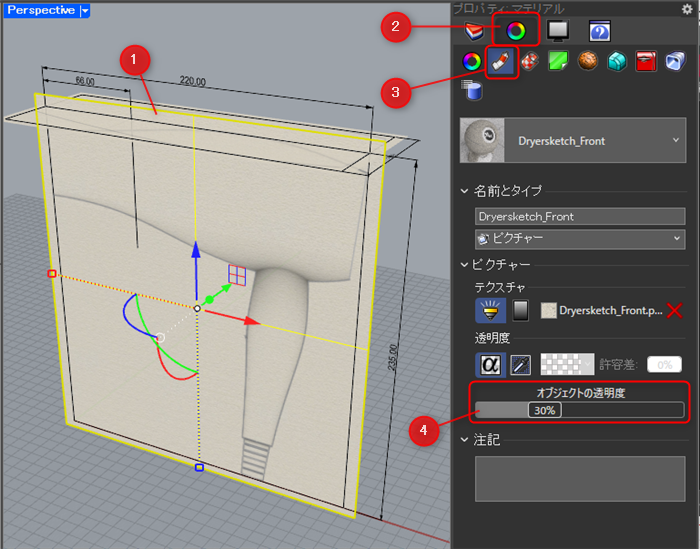
BackgroundBitmapコマンドとの違い
Rhino5以前のバージョンにはPictureコマンドがなく、似た機能であるBackgroundBitmapコマンド(ビューメニュー>背景ビットマップ)を使用していました。BackgroundBitmapコマンドの場合は、配置した画像を移動・スケール変更等を行うのに、背景ビットマップメニューから都度指定しなおす必要がありましたが、Pictureコマンドで作成されるのはマテリアル付きのサーフェスであるため、変形・移動・コピー・ロック等が簡単に行え、非常に使いやすくなっています。
入力可能な画像の形式
◆透明度をサポートする形式
PNG (.png)
Targa (.tga)
TIFF (.tif; .tiff)
◆透明度をサポートしない形式
JPEG (.jpg; .jpeg)
PCX (.pcx)
Windowsビットマップ (.bmp)
